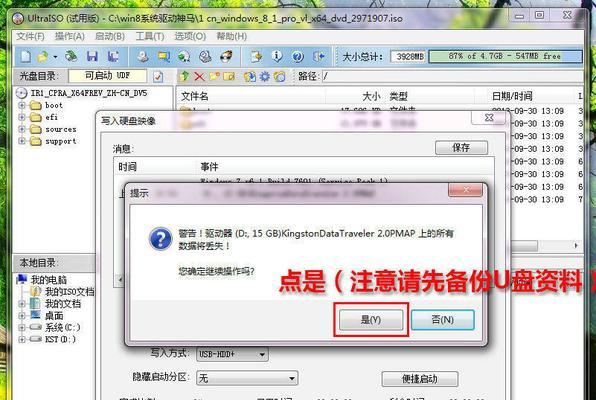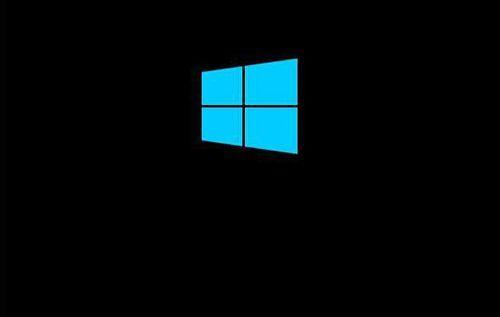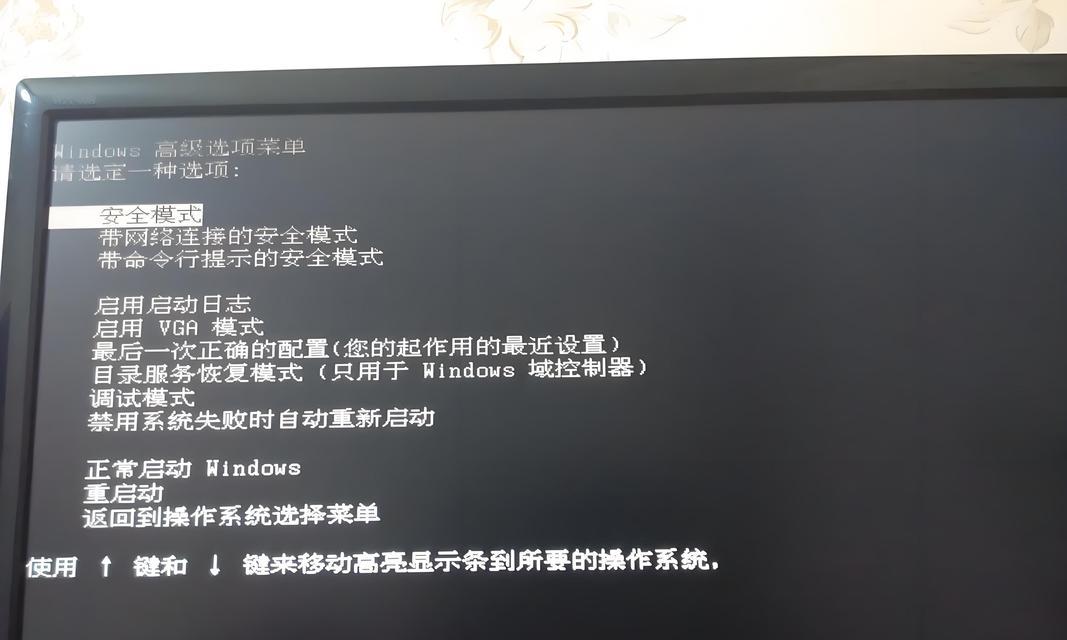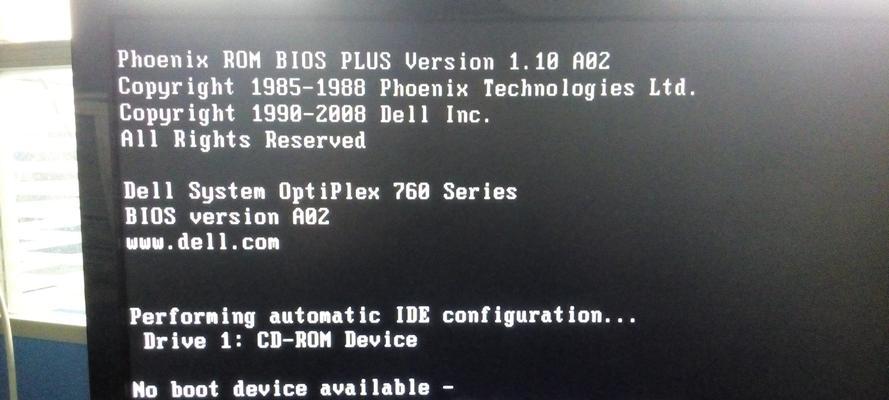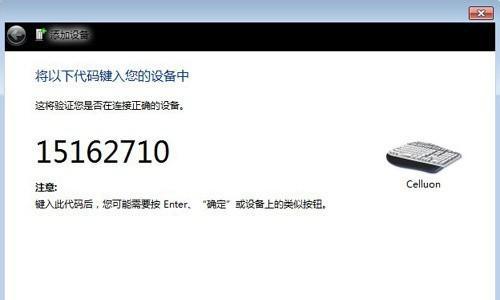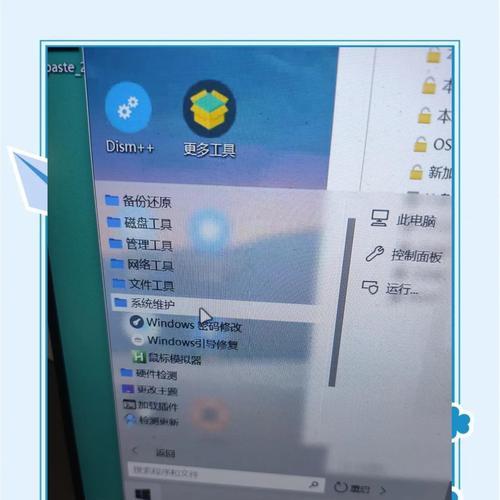在如今高速发展的科技时代,电脑已经成为我们生活中不可或缺的工具之一。而操作系统作为电脑的核心,更是影响着我们的使用体验。Win8.1系统以其优化的界面和强大的性能备受欢迎。本文将详细介绍如何使用U盘安装Win8.1原版系统,帮助读者轻松实现操作系统的安装和升级。
第一步:准备工作——获取Win8.1原版系统镜像文件
在安装Win8.1系统前,我们需要准备好Win8.1的原版系统镜像文件。可以通过官方渠道或授权的第三方网站下载到正版的系统镜像文件。
第二步:选择合适的U盘并格式化
选择一款容量足够大的U盘,并确保其中没有重要数据,因为在制作启动盘的过程中,U盘的数据将会被清空。接下来,我们需要将U盘进行格式化,确保其能够被用作启动盘。
第三步:下载并安装Win8.1系统制作工具
为了将U盘制作成Win8.1的启动盘,我们需要借助一款专门的工具。在官方网站或可信赖的第三方网站上下载并安装合适的制作工具,例如"Windows7USB/DVDDownloadTool"。
第四步:使用制作工具将Win8.1系统镜像文件写入U盘
打开刚刚安装好的制作工具,在界面中选择Win8.1系统镜像文件的路径,并指定U盘作为目标设备。然后点击"开始制作"按钮,等待制作过程完成。
第五步:设置电脑的启动顺序
制作完成后,我们需要将U盘设置为电脑的启动设备。在电脑开机时按下相应的快捷键(通常是F2、F10、F12或Delete键),进入BIOS设置界面。在"Boot"或"BootPriority"选项中将U盘置于最高优先级。
第六步:重启电脑并进入U盘引导界面
保存设置后,退出BIOS设置界面,并重新启动电脑。如果一切正常,电脑将自动从U盘启动,并进入U盘引导界面。
第七步:选择系统安装方式
在U盘引导界面中,会出现安装Win8.1系统的选项。根据个人需求选择"全新安装"或"升级安装"。全新安装会清空原有数据,而升级安装则会保留数据并在原有基础上进行系统升级。
第八步:选择安装路径
在选择安装方式后,系统会要求选择安装路径。可以将系统安装在已有的分区上,也可以创建新的分区进行安装。根据实际情况进行选择,并点击"下一步"。
第九步:等待系统文件的拷贝和安装
在选择好安装路径后,系统会自动开始拷贝和安装系统文件。这个过程可能需要一段时间,请耐心等待,确保电脑在此期间不被意外中断。
第十步:设置个人偏好和账户
系统文件安装完成后,系统会要求进行一些个人偏好和账户设置,例如选择时区、输入用户名和密码等。按照系统提示一步步设置即可。
第十一步:等待系统配置和优化
设置完成后,系统将进行进一步的配置和优化工作。这个过程可能需要一段时间,请耐心等待。
第十二步:重启电脑并进入新安装的Win8.1系统
在完成配置和优化后,系统将要求重新启动电脑。重启后,电脑将自动进入新安装的Win8.1系统,并出现欢迎界面。
第十三步:根据个人需求进行进一步设置
进入新系统后,根据个人需求进行进一步的设置,例如网络连接、更新安装驱动程序、安装常用软件等。
第十四步:备份重要数据
在新系统正常运行之后,建议及时备份重要数据,以免意外情况导致数据丢失。
第十五步:享受原汁原味的Win8.1系统使用体验
至此,你已经成功使用U盘安装了原版的Win8.1系统。现在,你可以尽情享受Win8.1给你带来的优质使用体验了!
通过本文的详细介绍,我们了解了如何使用U盘轻松安装Win8.1原版系统。只需准备好系统镜像文件、选择合适的U盘、下载制作工具、设置电脑启动顺序、进行安装和配置等步骤,就能顺利安装好系统。希望本文能对读者有所帮助,并带来更好的Win8.1系统使用体验。